Повечето софтуери идват с поддръжка за редица езици. Slack не е по-различен и предлага поддръжка за десет различни езика и диалекти. Slack също предлага някои клавиатурни оформления. Въпреки че те са предназначени основно за управление на клавишни комбинации, тъй като потребителите обикновено вече имат клавиатурата си конфигурирана по начина, по който го искат, в цялата операционна система.
Конфигурирането на „езика“ на Slack според вашите лични предпочитания трябва да намали вероятността от всякакви неразбирания за това какво означават или правят функциите, ако Slack по подразбиране използва език, който не е първият ви.
Как да замените езика на дисплея на Slack
Ако искате да управлявате настройките си за език и клавиатура, отидете на предпочитания. За да получите достъп до вашите предпочитания, щракнете върху снимката на вашия профил в горния десен ъгъл. След това кликнете върху „Предпочитания“.

След като влезете в предпочитанията, превключете към раздела „Език и регион“. За да коригирате езика на дисплея на Slack, щракнете върху падащото меню „Език“. След това изберете предпочитания от вас език.
Бакшиш: Внимавайте да не щракнете погрешно, тъй като промяната ще бъде приложена незабавно без потвърждение. Когато се случи промяната на езика, изскачащият прозорец с предпочитания също ще се върне към раздела „Известия“ по подразбиране. Ако случайно щракнете върху език, който не можете да четете, ще трябва да можете да преглеждате обратно към падащото меню за език по памет.
Настройката „Клавиатурна подредба“ не променя действието на който и да е от клавишите на клавиатурата ви. Вместо това той коригира няколко клавишни комбинации. За да изберете езиковото оформление, което Slack е дефинирал за предпочитания от вас език, щракнете върху падащото меню и изберете предпочитания от вас език.
И накрая, Slack стартира проверка на правописа върху текста, който въвеждате в полето за съобщение, преди да го изпратите. Ако искате да деактивирате проверката на правописа, премахнете отметката от квадратчето с надпис „Активиране на проверката на правописа на вашите съобщения“.
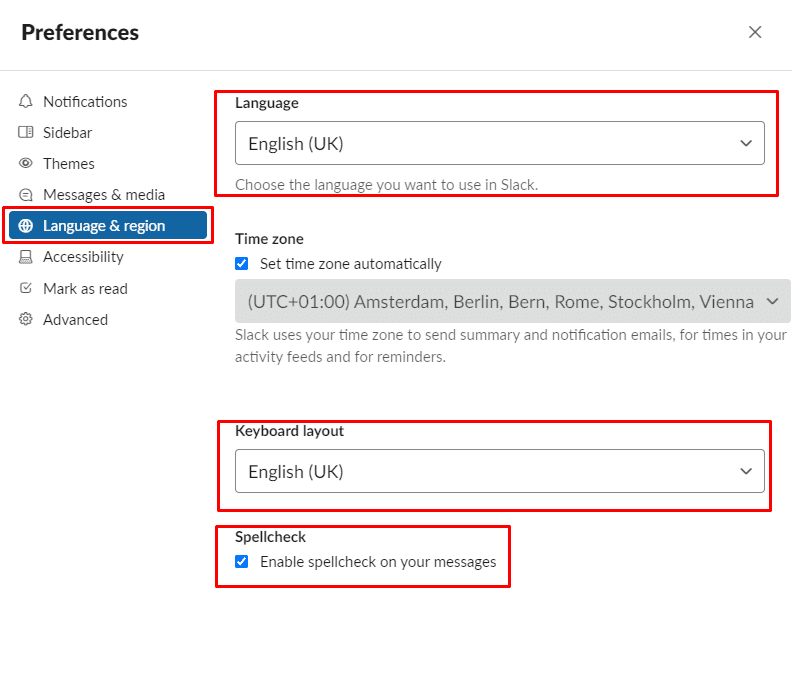
Конфигурирането на вашия софтуер на вашия език и в идеалния случай на вашия диалект може да ви помогне да разберете точно какви настройки и опции правят възможно най-бързо. Като следвате инструкциите в това ръководство, можете да промените вашия Slack да се показва на родния ви език, ако се поддържа.